Acquistare e gestire gli impegni per gli slot
L'API BigQuery Reservation consente di acquistare slot dedicati (chiamati impegni��), creare pool di slot (chiamati prenotazioni��) e assegnare progetti, cartelle e organizzazioni a queste prenotazioni.
Un impegno di capacità è un acquisto di capacità di calcolo BigQuery per un periodo di tempo minimo. L'acquisto di un impegno di capacità è facoltativo quando crei una prenotazione con una versione, ma può offrire risparmi sui costi.
Gli impegni sono una risorsa di regione. Gli impegni acquistati in una regione o in più regioni non possono essere utilizzati in altre regioni o in più regioni. Gli impegni non possono essere spostati tra regioni o tra regioni e più regioni.
Abilita l'API Reservations
L'API BigQuery Reservation è diversa dall'API BigQuery esistente e deve essere abilitata separatamente. Per saperne di più, consulta Attivazione e disattivazione delle API.
- Il nome dell'API è "API BigQuery Reservation"
- L'endpoint per l'API BigQuery Reservation è
bigqueryreservation.googleapis.com.
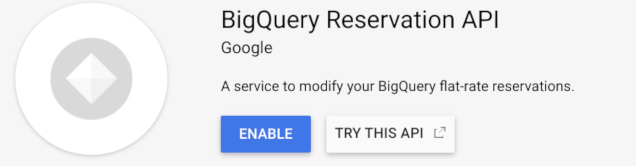
Acquistare slot
Per riservare la capacità per un periodo di tempo minimo, puoi acquistare un impegno di capacità. In questo modo si ottiene uno sconto e si risparmiano costi. Per ulteriori informazioni sui costi specifici, consulta la pagina Prezzi di BigQuery.
Autorizzazioni obbligatorie
Per creare un impegno di capacità, devi disporre della seguente autorizzazione Identity and Access Management (IAM):
bigquery.capacityCommitments.createnel progetto di amministrazione che mantiene la proprietà degli impegni.
Ognuno dei seguenti ruoli IAM predefiniti include questa autorizzazione:
BigQuery AdminBigQuery Resource Admin
Per saperne di più sui ruoli IAM in BigQuery, consulta Ruoli e autorizzazioni predefiniti.
Creare un impegno di capacità
Gli impegni sono una risorsa di regione. Gli impegni acquistati in una regione o in più regioni non possono essere utilizzati in altre regioni o in più regioni. Gli impegni non possono essere spostati tra regioni o tra regioni e multiregioni.
Console
Nella console Google Cloud , vai alla pagina BigQuery.
Nel menu di navigazione, fai clic su Gestione della capacità.
Fai clic su Crea impegno.
In Configura:
- Seleziona la posizione.
- Nella sezione Modello di capacità, seleziona il modello di capacità.
- Se selezioni l'opzione Scalabilità automatica (versione):
- Nell'elenco Versione, seleziona la versione. Gli impegni di capacità sono supportati solo nelle versioni Enterprise ed Enterprise Plus. La scalabilità automatica è disponibile solo all'interno di un'edizione. Per ulteriori informazioni sulle versioni, vedi Introduzione alle versioni di BigQuery.
- Seleziona la durata dell'impegno, che specifica il tuo piano dell'impegno.
Se acquisti un impegno annuale, seleziona il piano di rinnovo che vuoi che diventi effettivo alla scadenza dell'impegno:
- Rinnova annualmente. Alla scadenza dell'impegno annuale, questo viene rinnovato per un altro anno come impegno annuale.
Per ulteriori informazioni, consulta Impegni di slot.
Inserisci il numero di slot che vuoi acquistare.
Fai clic su Avanti.
Controlla la stima del costo del tuo acquisto.
In Conferma e invia:
- Digita CONFIRM per confermare l'acquisto.
- Fai clic su Acquista per acquistare gli slot.
Per visualizzare l'impegno, fai clic su Visualizza impegni slot. Dopo aver eseguito il provisioning della capacità, l'impegno di capacità richiesto ha uno stato verde.
La prima volta che acquisti capacità, viene creata una prenotazione default.
SQL
Per creare un impegno di capacità, utilizza l'istruzione DDL CREATE CAPACITY.
Nella console Google Cloud , vai alla pagina BigQuery.
Nell'editor di query, inserisci la seguente istruzione:
CREATE CAPACITY `ADMIN_PROJECT_ID.region-LOCATION.COMMITMENT_ID` OPTIONS ( slot_count = NUMBER_OF_SLOTS, edition = EDITION, plan = 'PLAN_TYPE');
Sostituisci quanto segue:
ADMIN_PROJECT_ID: l'ID progetto del progetto di amministrazione che manterrà la proprietà di questo impegnoLOCATION: la posizione dell'impegnoCOMMITMENT_ID: l'ID dell'impegnoDeve essere univoco per il progetto e la località. Deve iniziare e terminare con una lettera minuscola o un numero e contenere solo lettere minuscole, numeri e trattini.
NUMBER_OF_SLOTS: il numero di slot da acquistareEDITION: l'edizione associata all'impegno di capacità. Puoi creare un impegno di capacità solo con le versioni Enterprise o Enterprise Plus. Per scoprire di più sulle versioni, consulta Introduzione alle versioni di BigQuery.PLAN_TYPE: il tipo di piano, ad esempioANNUALoTHREE_YEAR.
Fai clic su Esegui.
Per maggiori informazioni su come eseguire le query, consulta Eseguire una query interattiva.
bq
Utilizza il comando bq mk
con il
flag --capacity_commitment
per acquistare slot.
bq mk \
--project_id=ADMIN_PROJECT_ID \
--location=LOCATION \
--capacity_commitment=true \
--edition=EDITION \
--plan=PLAN_TYPE \
--renewal_plan=RENEWAL_PLAN_TYPE \
--slots=NUMBER_OF_SLOTS
Sostituisci quanto segue:
ADMIN_PROJECT_ID: l'ID progetto del progetto di amministrazione che manterrà la proprietà di questo impegnoLOCATION: la posizione dell'impegnoEDITION: l'edizione associata all'impegno di capacità. Puoi creare un impegno di capacità solo con le versioni Enterprise o Enterprise Plus. Per scoprire di più sulle versioni, consulta Introduzione alle versioni di BigQuery.PLAN_TYPE: il tipo di piano, ad esempioANNUALoTHREE_YEAR.RENEWAL_PLAN_TYPE: il tipo di piano di rinnovo, ad esempioNONE,ANNUALoTHREE_YEAR.NUMBER_OF_SLOTS: il numero di slot da acquistare.
Visualizza impegni di capacità
Autorizzazioni obbligatorie
Per visualizzare gli impegni, devi disporre della seguente autorizzazione Identity and Access Management (IAM):
bigquery.capacityCommitments.listnel progetto di amministrazione che mantiene la proprietà degli impegni.
Ognuno dei seguenti ruoli IAM predefiniti include questa autorizzazione:
BigQuery AdminBigQuery Resource AdminBigQuery Resource EditorBigQuery Resource ViewerBigQuery User
Per saperne di più sui ruoli IAM in BigQuery, consulta Ruoli e autorizzazioni predefiniti.
Visualizza gli impegni di capacità per progetto
Per visualizzare gli impegni di capacità per progetto:
Console
Nella console Google Cloud , vai alla pagina BigQuery.
Nel menu di navigazione, fai clic su Gestione della capacità.
Fai clic sulla scheda Impegni slot. I tuoi impegni di capacità sono elencati nella tabella in Impegni.
SQL
Per visualizzare gli impegni per un progetto di amministrazione, esegui una query sulla
visualizzazione INFORMATION_SCHEMA.CAPACITY_COMMITMENTS_BY_PROJECT.
Nella console Google Cloud , vai alla pagina BigQuery.
Nell'editor di query, inserisci la seguente istruzione:
SELECT capacity_commitment_id FROM `region-LOCATION`.INFORMATION_SCHEMA.CAPACITY_COMMITMENTS_BY_PROJECT WHERE project_id = 'ADMIN_PROJECT_ID' AND slot_count = 100;
Sostituisci quanto segue:
LOCATION: la posizione degli impegniADMIN_PROJECT_ID: l'ID progetto del progetto di amministrazione che possiede gli impegni
Fai clic su Esegui.
Per maggiori informazioni su come eseguire le query, consulta Eseguire una query interattiva.
bq
Utilizza il comando bq ls
con il
flag --capacity_commitment
per elencare gli impegni per un progetto di amministrazione.
bq ls \
--capacity_commitment=true \
--location=LOCATION \
--project_id=ADMIN_PROJECT_ID
Sostituisci quanto segue:
LOCATION: la posizione degli impegniADMIN_PROJECT_ID: l'ID progetto del progetto di amministrazione che possiede gli impegni
Aggiornamento impegni relativi alla capacità
Puoi apportare i seguenti aggiornamenti a un impegno di capacità:
- Aggiornare il piano di rinnovo dell'impegno
- Convertire un impegno in un piano di impegno con una durata più lunga.
- Suddividi un impegno in due impegni.
- Unire due impegni in un unico impegno.
Autorizzazioni obbligatorie
Per aggiornare gli impegni di capacità, devi disporre della seguente autorizzazione IAM (Identity and Access Management):
bigquery.capacityCommitments.updatenel progetto di amministrazione che mantiene la proprietà degli impegni.
Ognuno dei seguenti ruoli IAM predefiniti include questa autorizzazione:
BigQuery AdminBigQuery Resource Admin
Per saperne di più sui ruoli IAM in BigQuery, consulta Ruoli e autorizzazioni predefiniti.
Rinnova un impegno
Gli impegni annuali hanno un piano di rinnovo, che specifichi quando crei o converti un impegno annuale. Puoi modificare il piano di rinnovo dell'impegno annuale in qualsiasi momento prima della data di fine dell'impegno.
Console
Puoi modificare il piano di rinnovo per un impegno annuale nel seguente modo:
Nella console Google Cloud , vai alla pagina BigQuery.
Nel menu di navigazione, fai clic su Gestione della capacità.
Fai clic sulla scheda Impegni slot.
Trova l'impegno che vuoi modificare.
Fai clic su Azioni e poi seleziona l'opzione Modifica piano di rinnovo.
Seleziona il nuovo piano di rinnovo.
bq
Per modificare la scelta del piano di rinnovo per un impegno annuale, utilizza il
comando bq update
con il
flag --capacity_commitment
e il flag --renewal_plan.
bq update \
--project_id=ADMIN_PROJECT_ID \
--location=LOCATION \
--renewal_plan=PLAN_TYPE \
--capacity_commitment=true \
COMMITMENT_ID
Sostituisci quanto segue:
ADMIN_PROJECT_ID: l'ID progetto del progetto di amministrazione che manterrà la proprietà di questo impegnoLOCATION: la posizione dell'impegnoPLAN_TYPE: il tipo di piano, ad esempioANNUALoTHREE_YEAR.COMMITMENT_ID: l'ID dell'impegnoPer ottenere l'ID, vedi Visualizzare gli impegni acquistati.
Convertire un impegno in una durata più lunga
Puoi scegliere di convertire il tuo impegno in un tipo di impegno di durata maggiore in qualsiasi momento. Questa operazione funziona anche se vuoi eseguire la conversione da un piano legacy a una versione.
Non appena aggiorni l'impegno, ti viene addebitata la tariffa associata al nuovo piano e la data di fine viene reimpostata.
Per convertire un impegno, utilizza il
comando bq update
con il
flag --plan.
bq update \
--project_id=ADMIN_PROJECT_ID \
--location=LOCATION \
--plan=PLAN_TYPE \
--renewal_plan=RENEWAL_PLAN \
--capacity_commitment=true \
COMMITMENT_ID
Sostituisci quanto segue:
ADMIN_PROJECT_ID: l'ID progettoLOCATION: la posizione dell'impegnoPLAN_TYPE: il tipo di piano, ad esempioANNUALoTHREE_YEAR.RENEWAL_PLAN: il piano di rinnovoQuesto vale solo se
PLAN_TYPEèANNUAL.COMMITMENT_ID: l'ID dell'impegnoPer ottenere l'ID, vedi Visualizzare gli impegni acquistati.
Suddividere un impegno
Puoi dividere l'impegno in due impegni. Questa opzione può essere utile se vuoi rinnovare parte di un impegno. Ad esempio, se hai un impegno annuale di 1000 slot, puoi dividere 300 slot in un nuovo impegno, lasciando 700 slot nell'impegno originale. Potresti quindi rinnovare 700 slot alla tariffa annuale e convertire 300 slot in un impegno di tre anni. Puoi suddividere un impegno in incrementi di 50 slot.
Quando dividi un impegno, il nuovo impegno ha lo stesso piano e la stessa data di fine dell'impegno originale.
Console
Nella console Google Cloud , vai alla pagina BigQuery.
Nel menu di navigazione, fai clic su Gestione della capacità.
Fai clic sulla scheda Impegni slot.
Seleziona l'impegno che vuoi dividere.
Fai clic su Dividi.
Nella pagina Suddividi impegno, utilizza il cursore Configura suddivisione per selezionare il numero di slot da inserire in ogni suddivisione, con incrementi di 50 slot.
Fai clic su Dividi per dividere l'impegno. Il nuovo impegno è elencato nella scheda Impegni di slot.
bq
Per dividere gli impegni, utilizza il comando bq update.
bq update \
--project_id=ADMIN_PROJECT_ID \
--location=LOCATION \
--split \
--slots=SLOTS_TO_SPLIT \
--capacity_commitment=true \
COMMITMENT_ID
Sostituisci quanto segue:
ADMIN_PROJECT_ID: l'ID progettoLOCATION: la posizione dell'impegnoSLOTS_TO_SPLIT: il numero di slot da dividere dall'impegno originale in un nuovo impegnoCOMMITMENT_ID: l'ID dell'impegnoPer ottenere l'ID, vedi Visualizzare gli impegni acquistati.
Unire due impegni
Puoi unire più impegni in un unico impegno. Gli impegni da unire
devono essere tutti dello stesso tipo (ANNUAL o THREE_YEAR). La data di fine
dell'impegno combinato è la data di fine massima degli impegni
originali. Se uno degli impegni ha una data di fine precedente, viene esteso fino alla data successiva e ti viene addebitato un importo proporzionale per questi slot.
Console
Nella console Google Cloud , vai alla pagina BigQuery.
Nel menu di navigazione, fai clic su Gestione della capacità.
Fai clic sulla scheda Impegni slot.
Seleziona gli impegni che vuoi unire.
Fai clic su Unisci.
Nella pagina Unisci impegni, esamina i dettagli dell'unione e fai clic su Unisci. Il nuovo impegno combinato è elencato nella scheda Impegni di slot.
bq
Per unire due impegni in un unico impegno, utilizza il comando bq update:
bq update \
--project_id=ADMIN_PROJECT_ID \
--location=LOCATION \
--merge=true \
--capacity_commitment=true \
COMMITMENT1,COMMITMENT2
Sostituisci quanto segue:
ADMIN_PROJECT_ID: l'ID progettoLOCATION: la posizione degli impegniCOMMITMENT1: il primo impegno da unireCOMMITMENT2: il secondo impegno da unire
Eseguire l'upgrade degli impegni a una nuova edizione
Non puoi eseguire direttamente l'upgrade di un impegno a una nuova edizione. Ad esempio, non puoi eseguire l'upgrade di un impegno dalla versione Enterprise alla versione Enterprise Plus. Segui invece questi passaggi per eseguire l'upgrade di un impegno:
Crea un nuovo impegno. Scegli l'edizione aggiornata appropriata. Tieni presente che questo nuovo impegno ha una data di fine diversa rispetto a quella dell'impegno esistente.
Contatta l'assistenza per richiedere l'annullamento del tuo impegno esistente.
Scadenza dell'impegno
Gli impegni scadono al termine della loro durata. Non puoi eliminare un impegno
mentre è ancora attivo. Se il piano di rinnovo è impostato su NONE, l'impegno
viene eliminato automaticamente. In caso contrario, viene rinnovato con un impegno annuale o
triennale, a seconda del piano di rinnovo. Per modificare il piano di rinnovo
in NONE, segui i passaggi descritti in Rinnovare un impegno.
Dopo il rinnovo di un impegno, il valore di Ora di inizio non viene modificato. Si riferisce all'ora di inizio dell'impegno originale. Il valore di Ora di fine è l'ora in cui scade l'impegno rinnovato. Ad esempio, se hai un impegno annuale creato il 13 dicembre 2022 e rinnovato il 13 dicembre 2023. Se visualizzi i dettagli dell'impegno il 14 dicembre 2023, il valore di Ora di inizio sarà 13 dicembre 2022 e il valore di Ora di fine sarà 12 dicembre 2024.
Gli slot di riferimento vengono sempre addebitati. Se un impegno di capacità scade, potresti dover modificare manualmente la quantità di slot di base nelle tue prenotazioni per evitare addebiti indesiderati. Ad esempio, supponiamo di avere un impegno di 1 anno con 100 slot e una prenotazione con 100 slot di base. L'impegno scade e non è previsto un piano di rinnovo. Una volta scaduto l'impegno, paghi 100 slot di base alla tariffa pay as you go.
Controllare la creazione degli impegni di capacità
Puoi utilizzare le policy di negazione IAM per avere un maggiore controllo su chi può creare impegni di capacità.
I criteri di negazione possono essere creati per un insieme di utenti o per tutti e possono essere configurati con eccezioni e condizioni.
Ad esempio, il seguente criterio nega a tutti gli utenti l'autorizzazione a creare impegni di capacità, ad eccezione dell'entità "lucian@example.com":
{
"deniedPrincipals": [
"principalSet://goog/public:all"
],
"deniedPermissions": [
"bigquery.googleapis.com/capacityCommitments.create"
],
"exceptionPrincipals": [
"principal://goog/subject/lucian@example.com"
]
}
Questo criterio può quindi essere collegato a un'organizzazione per controllare chi può creare gli impegni.
Tieni presente che questi criteri hanno la precedenza sui ruoli IAM, quindi anche un utente con
il ruolo bigquery.admin non potrebbe creare un impegno a meno che i criteri non vengano eliminati o modificati.
Per saperne di più, vedi Negare l'accesso alle risorse.
Risoluzione dei problemi relativi agli impegni di capacità
Questa sezione descrive i passaggi per la risoluzione dei problemi che potrebbero esserti utili in caso di problemi con l'utilizzo di BigQuery Reservations.
Gli slot acquistati sono in attesa
Gli slot sono soggetti alla capacità disponibile. Quando acquisti impegni slot e BigQuery li alloca, la colonna Stato mostra un segno di spunta. Se BigQuery non riesce ad allocare subito gli slot richiesti, la colonna Stato rimane in attesa. Potresti dover attendere diverse ore prima che gli slot diventino disponibili. Se hai bisogno di accedere prima agli slot, prova a seguire questi passaggi:
- Elimina l'impegno in attesa.
- Acquista un nuovo impegno per un numero inferiore di slot. A seconda della capacità, l'impegno più piccolo potrebbe attivarsi immediatamente.
- Acquista gli slot rimanenti come impegno separato. Questi slot potrebbero essere visualizzati come in attesa nella colonna Stato, ma in genere vengono attivati entro poche ore.
- (Facoltativo) Quando entrambi gli impegni sono disponibili, puoi unirli in un unico impegno, a condizione che tu abbia acquistato lo stesso piano per entrambi.
Se un impegno di slot non va a buon fine o richiede molto tempo per essere completato, valuta la possibilità di utilizzare temporaneamente i prezzi on demand. Con questa soluzione, potresti dover eseguire query critiche su un progetto diverso non assegnato ad alcuna prenotazione oppure potresti dover rimuovere completamente l'assegnazione del progetto.

